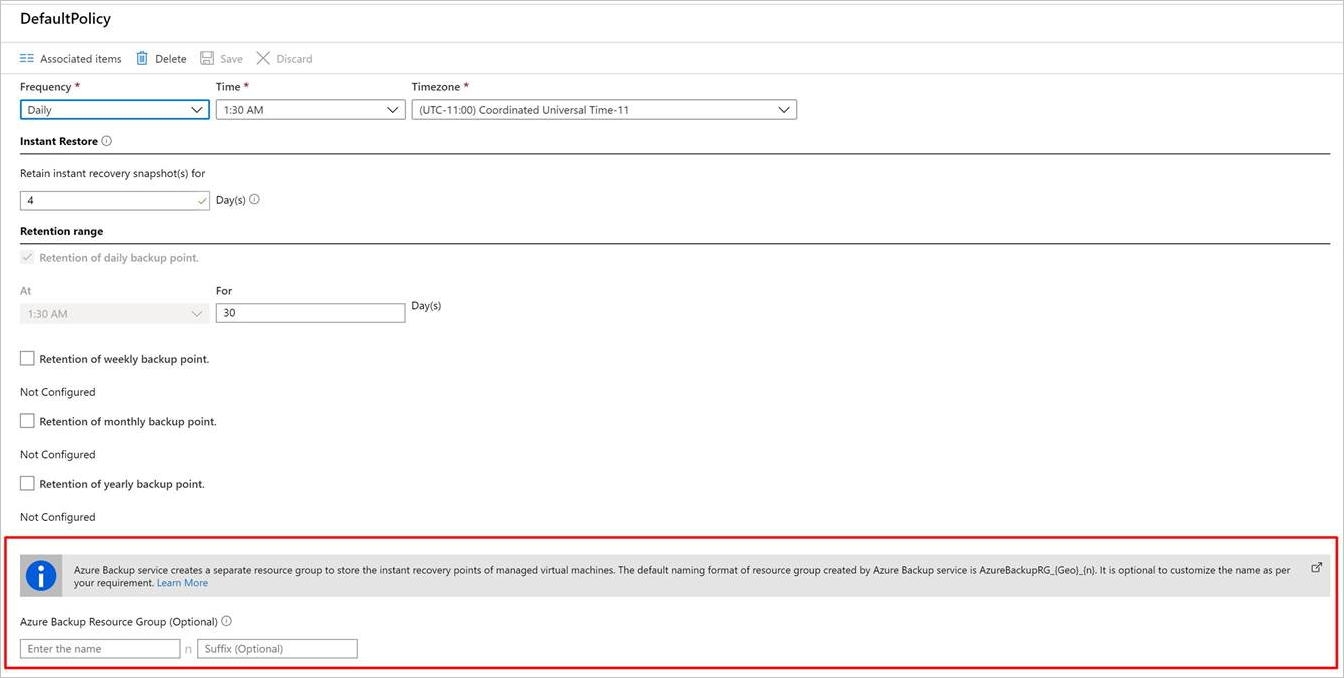Nota
El acceso a esta página requiere autorización. Puede intentar iniciar sesión o cambiar directorios.
El acceso a esta página requiere autorización. Puede intentar cambiar los directorios.
En este artículo se describe cómo habilitar la copia de seguridad al crear una máquina virtual (VM) en Azure Portal.
Puede usar Azure Backup para proteger las máquinas virtuales (VM) durante la creación. Las copias de seguridad siguen una programación predefinida en una directiva de copia de seguridad, lo que genera puntos de recuperación almacenados en almacenes de Recovery Services.
Prerrequisito
Antes de crear una máquina virtual de Azure, revise los sistemas operativos admitidos para el servicio Azure Backup.
Inicio de sesión en Azure Portal
Si aún no ha iniciado sesión en su cuenta, hágalo en Azure Portal.
Creación de una máquina virtual con configuración de copia de seguridad
Para crear una máquina virtual y configurar la copia de seguridad, siga estos pasos:
En Azure Portal, haga clic en Crear un recurso.
En Azure Marketplace, seleccione Proceso y, después, elija una imagen de máquina virtual.
Nota:
Para crear una máquina virtual a partir de una imagen que no es de Marketplace o intercambiar el disco del sistema operativo de una máquina virtual con una imagen que no es de Marketplace, quite la información del plan de la máquina virtual. Esto ayuda a restaurar la máquina virtual de manera fluida.
Configure la VM de acuerdo con las instrucciones para Windows o Linux.
En la pestaña Administración, en Habilitar copia de seguridad, seleccione Activado.
Las copias de seguridad de Azure Backup se hacen en un almacén de Recovery Services. Seleccione Crear nuevo si no tiene un almacén existente.
Acepte el nombre del almacén sugerido o especifique el suyo.
Especifique o cree un grupo de recursos en el que se ubicará el almacén. El almacén del grupo de recursos puede ser diferente del grupo de recursos de la VM.
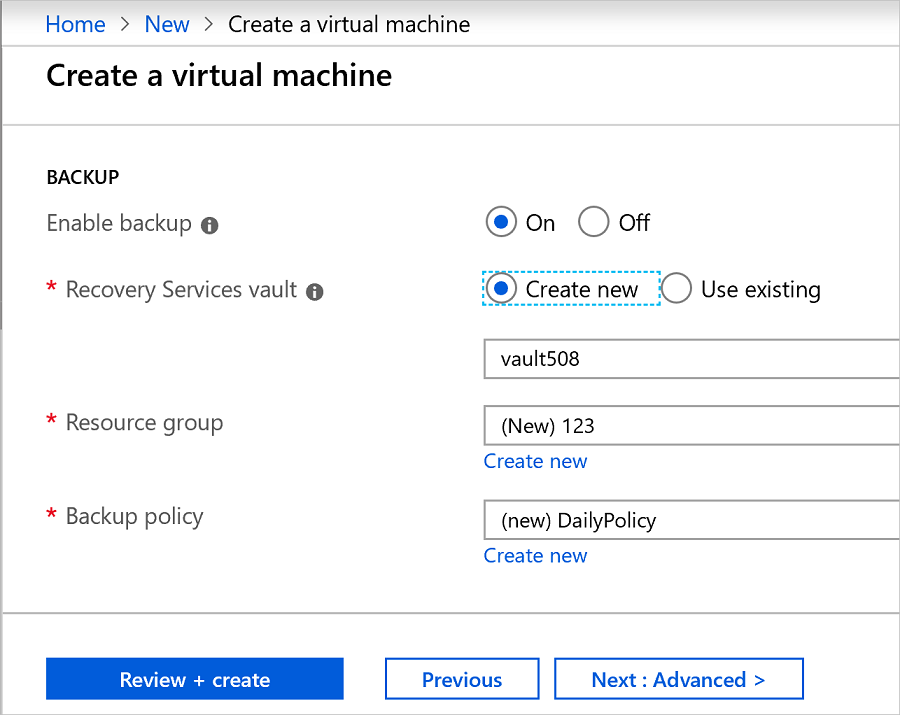
Acepte la directiva de copia de seguridad predeterminada o modifique la configuración.
Una directiva de copia de seguridad especifica la frecuencia con que se toman instantáneas de copia de seguridad de la VM, y el tiempo que quiere conservar esas copias de seguridad.
La directiva predeterminada hace una copia de seguridad de la VM una vez al día.
Puede personalizar su propia directiva de copia de seguridad para que una VM de Azure haga copias de seguridad diarias o semanales.
Obtenga más información sobre las consideraciones de copia de seguridad de VM de Azure.
Obtenga más información sobre la funcionalidad de restauración instantánea.
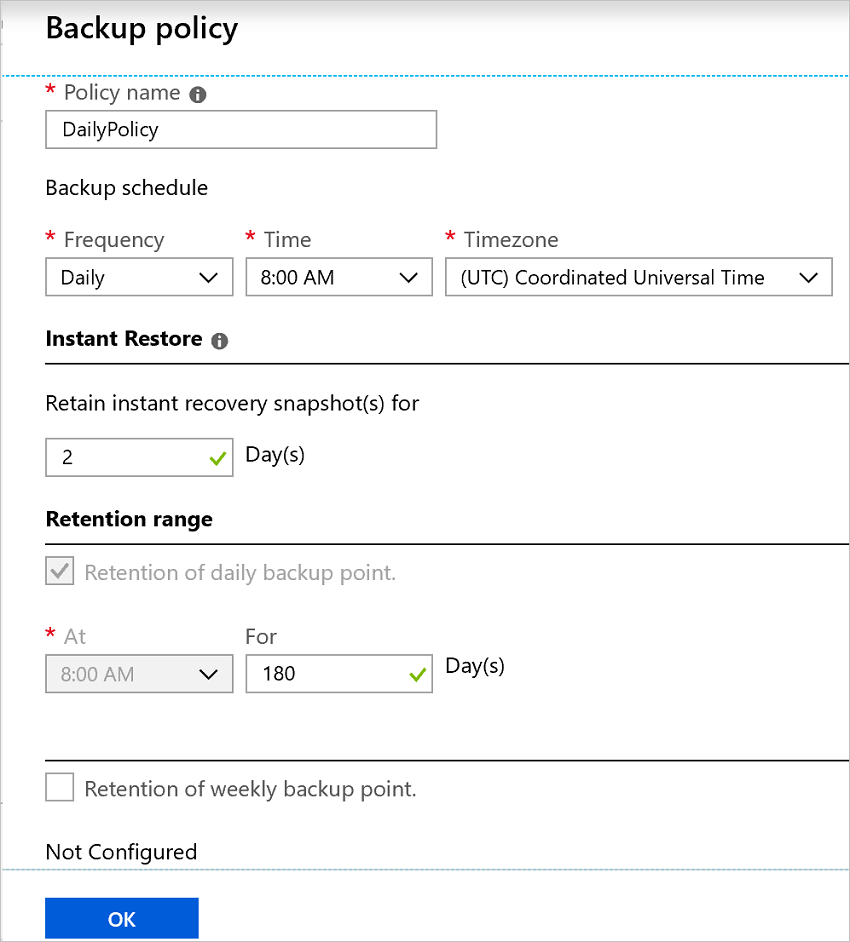
Nota:
- SSE y Clave Gestionada de Plataforma (PMK) son los métodos de cifrado predeterminados para las máquinas virtuales de Azure. Azure Backup admite la copia de seguridad y la restauración de estas máquinas virtuales de Azure.
- Azure Backup ahora admite la migración a la directiva mejorada para copias de seguridad de máquinas virtuales de Azure mediante la directiva estándar. Más información.
Grupo de recursos de Azure Backup para máquinas virtuales
El servicio Backup crea un grupo de recursos diferente al de la máquina virtual para guardar la colección de puntos de restauración. La colección de puntos de restauración aloja los puntos de recuperación instantánea de las máquinas virtuales administradas. El formato predeterminado de los nombres del grupo de recursos creado por el servicio Backup es AzureBackupRG_<Geo>_<number>. Por ejemplo: AzureBackupRG_northeurope_1. Ahora puede personalizar el nombre del grupo de recursos creado por Azure Backup.
Puntos a tener en cuenta:
Puede usar el nombre predeterminado de RG o personalizarlo según los requisitos de la organización.
Nota:
Cuando Azure Backup crea un RG, se anexa un valor numérico al nombre de RG y se usa para la colección de puntos de restauración.
El patrón del nombre del grupo de recursos se proporciona como entrada durante la creación de la directiva de copia de seguridad de la máquina virtual. El nombre del grupo de recursos deberá tener el formato siguiente:
<alpha-numeric string>* n <alpha-numeric string>. "n" se reemplaza por un entero (empezando por el 1) y se usa para el escalado horizontal si el primer grupo de recursos está lleno. A día de hoy, los grupos de recursos pueden tener hasta 600 RPC como máximo.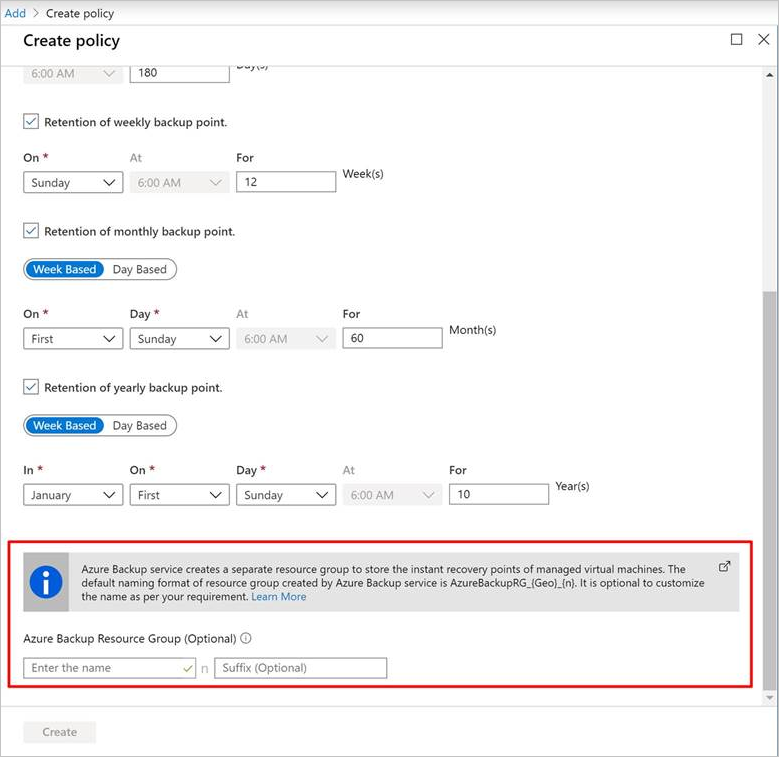
El patrón debe ser según las siguientes reglas de nomenclatura de RG y la longitud total no debe superar la longitud máxima permitida del nombre RG.
- Los nombres de los grupos de recursos solo permiten caracteres alfanuméricos, puntos, guiones bajos, guiones y paréntesis. No puede terminar en punto.
- Los nombres de los grupos de recursos pueden contener hasta 74 caracteres, nombre y sufijo incluidos.
La primera cadena
<alpha-numeric-string>es obligatoria, mientras que la segunda después de "n" es opcional. Este patrón de nomenclatura solo se aplica si asigna un nombre personalizado. Si no escribe nada en ninguno de los cuadros de texto, se usa el nombre predeterminado.Si es necesario, puede editar el nombre del grupo de recursos al modificar la directiva. Si se cambia el patrón de nombre, se crean nuevos puntos de recuperación (PR) en el nuevo RG. Sin embargo, los RP antiguos siguen residiendo en el RG antiguo y no se mueven, ya que la colección de RP no admite el traslado de recursos. Finalmente, los puntos de restauración recogerán los elementos no utilizados al expirar.
Se recomienda no bloquear el grupo de recursos creado para que lo use el servicio Backup.
Para configurar el grupo de recursos de Azure Backup para máquinas virtuales mediante PowerShell, consulte Creación de un grupo de recursos de Azure Backup durante la retención de instantáneas.
Ejecución de una copia de seguridad a petición después de la creación de la máquina virtual
La copia de seguridad de la máquina virtual se ejecuta de acuerdo con la directiva de copia de seguridad. Sin embargo, se recomienda ejecutar una copia de seguridad inicial.
Para ejecutar una copia de seguridad a petición después de crear la máquina virtual, siga estos pasos:
En las propiedades de la máquina virtual, seleccione Copia de seguridad. El estado de la máquina virtual es Copia de seguridad inicial pendiente hasta que se ejecuta la copia de seguridad inicial.
Seleccione Hacer copia ahora para ejecutar una copia de seguridad a petición.
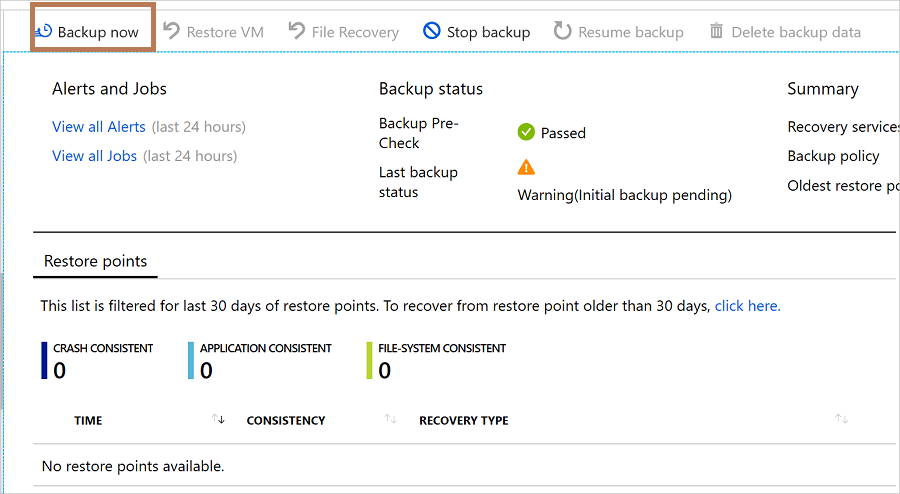
Implementación de una máquina virtual protegida mediante una plantilla de Resource Manager
En los pasos anteriores se explica cómo usar Azure Portal para crear una máquina virtual y protegerla en un almacén de Recovery Services. Para implementar una o varias VM rápidamente y protegerlas en un almacén de Azure Recovery Services, consulte la plantilla Deploy a Windows VM and enable backup (Implementar una VM Windows y habilitar la copia de seguridad).
Pasos siguientes
Una vez completada la protección de la máquina virtual, aprenda a administrarlas y restaurarlas.
Si tiene algún problema, revise la guía de solución de problemas.